Майнкрафт — популярная компьютерная игра, в которой игроки могут строить и исследовать воображаемые миры. Одним из самых популярных способов индивидуализации игрового персонажа является установка скина. Скин — это визуальный образ персонажа, который будет отображаться на игровом экране.
Установка скина в майнкрафте для общего просмотра несложная процедура, которая позволяет игрокам выделиться среди других пользователей. С помощью скина вы можете создать уникальный образ вашего персонажа и поделиться им с другими игроками.
Для того чтобы установить скин в майнкрафте, вам потребуется следовать нескольким простым шагам. Во-первых, вам необходимо найти или создать скин, который вас интересует. Существует множество ресурсов, где можно найти готовые скины для игры.
После того, как вы нашли подходящий скин, вам потребуется установить его в игру. Для этого вам нужно зайти на официальный сайт майнкрафта и войти в свой аккаунт. Затем перейдите в раздел "Профиль" и найдите кнопку "Выбрать скин". Загрузите файл скина с вашего компьютера и подтвердите выбор. После этого перезагрузите игру и наслаждайтесь новым образом вашего персонажа!
Установка скина в майнкрафте: пошаговая инструкция

Скин - это внешний вид персонажа в игре Minecraft. Установка скина позволяет вам изменить внешность вашего персонажа и добавить индивидуальности в игровой процесс. В этой пошаговой инструкции я покажу вам, как установить скин в майнкрафте.
- Выберите и загрузите скин:
- Откройте официальный сайт Minecraft:
- Зайдите в настройки профиля:
- Выберите "Выбрать файл" для скина:
- Выберите загруженный скин:
- Примените скин:
Первым шагом в установке скина является выбор и загрузка желаемого скина. Вы можете найти множество различных скинов на специальных веб-сайтах, посвященных Minecraft. После того, как вы найдете скин, который вам нравится, сохраните его на вашем компьютере.
Посетите официальный сайт Minecraft по адресу www.minecraft.net и войдите в свою учетную запись.
На главной странице сайта найдите кнопку "Профиль" в верхнем меню и нажмите на нее. Это откроет страницу с настройками вашего профиля.
На странице настроек профиля найдите раздел "Скин" и нажмите на кнопку "Выбрать файл". Это откроет окно проводника на вашем компьютере.
В окне проводника найдите и выберите файл скачанного скина на вашем компьютере. После этого нажмите кнопку "Открыть".
После выбора скина вам нужно нажать кнопку "Загрузить" на странице настроек профиля. Это применит выбранный скин к вашему персонажу в игре Minecraft.
Теперь вы знаете, как установить скин в майнкрафте. Вы можете экспериментировать с различными скинами, чтобы создать уникальный внешний вид вашего персонажа. Наслаждайтесь игрой с новым скином!
Выбор и загрузка скина

Существует несколько способов выбора и загрузки скина в Minecraft:
- Официальный сайт Minecraft
- Сторонние веб-сайты и форумы
- Самостоятельное создание скина
Официальный сайт Minecraft:
На официальном сайте игры вы можете найти большой выбор скинов, разделенных по категориям. Чтобы выбрать себе скин:
- Откройте официальный сайт Minecraft.
- Зайдите на страницу скинов.
- Просмотрите категории и выберите понравившийся скин.
- Нажмите на скин и выберите опцию "Скачать".
Сторонние веб-сайты и форумы:
Кроме официального сайта Minecraft, существуют и другие ресурсы, где вы можете найти различные скины для игры. Некоторые из них предлагают скины от сообщества игроков или вам даже можно заказать уникальный скин у художника. Чтобы выбрать скин с помощью сторонних веб-сайтов и форумов:
- Откройте любимый поисковик и найдите сторонний ресурс с скинами для Minecraft.
- Перейдите на сайт или форум с скинами.
- Просмотрите доступные скины и выберите подходящий.
- Скачайте выбранный скин на свой компьютер. Обычно это будет файл с расширением .png.
Самостоятельное создание скина:
Если вы хотите быть по-настоящему оригинальным, вы также можете создать свой собственный скин для Minecraft. Для этого вам понадобится графический редактор и некоторая фантазия. Вот примерный алгоритм создания своего скина:
- Скачайте или откройте графический редактор, поддерживающий работу с форматом .png.
- Откройте файл скина в редакторе.
- Используйте инструменты редактора для рисования или добавления элементов на скин.
- Сохраните скин в формате .png.
После выбора и загрузки скина вы будете готовы обновить свой игровой образ в Minecraft и наслаждаться новым видом вашего персонажа!
Открытие папки скинов в майнкрафте

В игре Minecraft существует возможность установки собственных скинов для персонажа. Для этого необходимо открыть папку, в которой хранятся скины.
- Сначала запустите игру Minecraft и войдите в меню "Настройки" (Options).
- В меню "Настройки" выберите раздел "Скины" (Skins).
- На открывшейся странице нажмите на кнопку "Открыть папку" (Open skin folder).
После выполнения этих действий откроется папка, в которой хранятся скины персонажей в формате PNG. Вы можете использовать готовые скины из интернета или создать свой собственный.
Чтобы установить скин, просто скопируйте файл скина в открытую папку. Затем вернитесь в игру и выберите новый скин в меню "Настройки" > "Скины".
Важно отметить, что чтобы увидеть изменения скина в мультиплеерном режиме, все игроки должны установить одинаковый скин. Если вы играете на сервере, обратитесь к администратору для получения дополнительной информации о правилах и ограничениях в установке скинов.
Теперь вы знаете, как открыть папку скинов в Minecraft и установить скин для вашего персонажа. Наслаждайтесь игрой с новым образом!
Импорт скина из файла
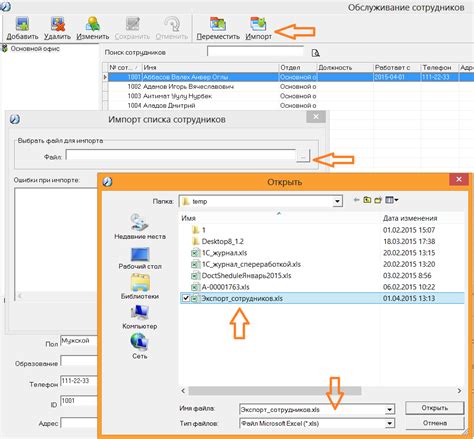
Для импорта скина в игру Minecraft, вы должны следовать нескольким простым шагам:
- Выберите подходящий вам скин файла, который заканчивается расширением .png. Обычно скин файлы можно найти на различных интернет-ресурсах, посвященных Minecraft.
- Сохраните выбранный скин файл на ваш компьютер в удобном месте, где вы сможете легко найти его в дальнейшем.
- Запустите игру Minecraft на вашем компьютере.
- В главном меню игры, выберите "Скин" (Skin).
- Нажмите на кнопку "Обзор" (Browse), чтобы открыть проводник файлов и выбрать скин файл, который вы сохраняли ранее. Вы должны найти и выбрать файл с расширением .png.
- После выбора файла, нажмите на кнопку "Загрузить" (Upload). Ваш скин будет загружен в игру.
- Теперь вы можете зайти в различные режимы игры, чтобы увидеть свой новый скин в действии.
Помните, что чтобы другие игроки видели ваш скин, необходимо убедиться, что вы играете в режиме, где скины разрешены, и что ваш сервер не имеет ограничений на использование собственных скинов.
Применение скина

После того как вы установили скин в майнкрафте, вам остается только применить его к вашему персонажу. В данном разделе мы расскажем вам о двух способах применения скина: с помощью официального сайта майнкрафт и с помощью модификаций.
Применение скина с помощью официального сайта майнкрафт:
- Откройте официальный сайт майнкрафта по адресу minecraft.net.
- Войдите в свой аккаунт, используя логин и пароль.
- На главной странице сайта найдите раздел "Профиль" и перейдите в него.
- В разделе "Профиль" вам нужно найти иконку "Сменить скин" и нажать на нее.
- Выберите файл с вашим скином на своем компьютере и загрузите его.
- После загрузки скина, вы увидите предпросмотр скина и кнопку "Сменить скин". Нажмите на эту кнопку, чтобы применить скин к вашему персонажу в майнкрафте.
Применение скина с помощью модификаций:
- Установите модификацию для майнкрафта, которая позволяет изменять скины персонажей. Например, популярная модификация называется "OptiFine".
- Скачайте скин, который вы хотите применить к своему персонажу. Обычно скины представлены в виде файлов с расширением ".png".
- Откройте файл менеджер на вашем компьютере и найдите папку с установленной модификацией для майнкрафта.
- Внутри папки модификации найдите папку "skins" или "textures" и откройте ее.
- Скопируйте файл скина внутрь папки "skins" или "textures".
- Перезапустите игру майнкрафт, чтобы применить скин к вашему персонажу.
Теперь вы знаете два способа применения скина в майнкрафте. Выберите наиболее удобный для вас и наслаждайтесь игрой с новым внешним видом вашего персонажа!
Просмотр скина в общем режиме

Просмотр скина в общем режиме позволяет увидеть, как ваш персонаж будет выглядеть с выбранным скином в игре Minecraft. Для этого необходимо выполнить несколько простых шагов:
- Откройте официальный сайт Minecraft
- Авторизуйтесь на сайте, используя свои учетные данные
- Перейдите во вкладку "Профиль"
- В разделе "Скин", кликните на кнопку "Изменить"
- Загрузите изображение скина с вашего компьютера
- После загрузки изображения, вы сможете увидеть предпросмотр измененного скина справа от кнопки "Изменить"
На сайте Minecraft также предоставляется возможность вращать предпросмотр скина в разные стороны, чтобы увидеть его с разных ракурсов. Вы можете использовать эту функцию, чтобы убедиться, что выбранный скин полностью соответствует вашим предпочтениям.
После того, как вы убедитесь, что новый скин вам нравится, нажмите кнопку "Сохранить". Ваш скин будет применен к вашему персонажу в игре Minecraft, и вы сможете увидеть его, играя на серверах или в одиночной игре.
Не забывайте, что при просмотре скина в общем режиме его увидят также и другие игроки. Поэтому выбирайте скин, который вы считаете подходящим и оправдывающим ожидания.




